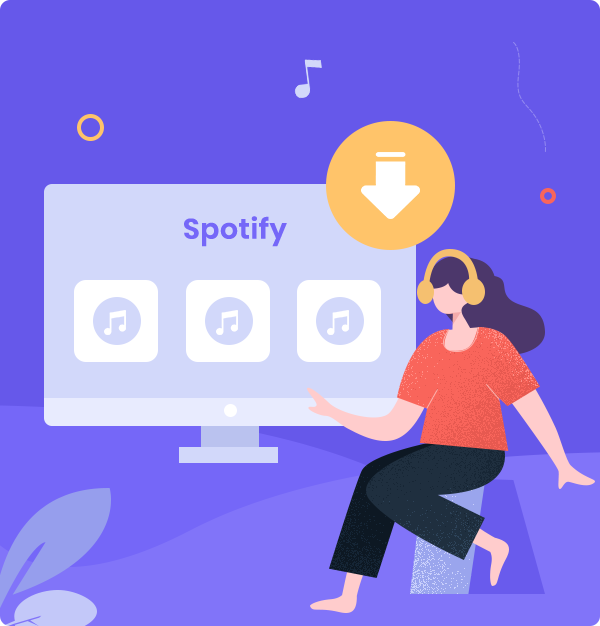
Como Baixar Músicas do Spotify para PC/Mac
Descubra uma maneira fácil de baixar músicas do aplicativo Spotify para o seu PC/Mac local.
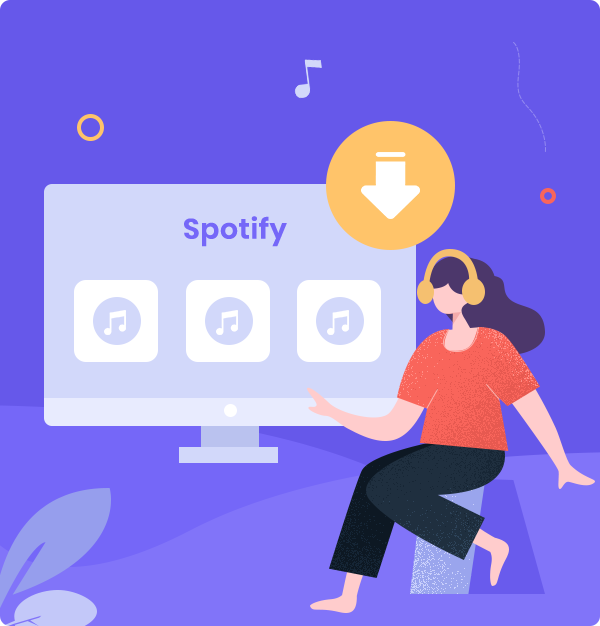
Descubra uma maneira fácil de baixar músicas do aplicativo Spotify para o seu PC/Mac local.
"Sou totalmente novo no Spotify Premium. Acho que posso baixar músicas do Spotify para o meu computador com uma conta Premium, mas não consigo entender como fazer isso e também não sou experiente em computadores. Alguém pode me ajudar?"
Ao assinar o Spotify Premium, você definitivamente pode baixar músicas do Spotify, no entanto, os downloads do Spotify não são salvos como arquivos locais em seu computador. Por que isso acontece e como você pode baixar músicas do Spotify para o seu PC/Mac para reprodução normal? Tudo será explicado claramente neste artigo em quatro partes.
Na Parte 1, você aprenderá algumas informações básicas sobre os downloads do Spotify em seu computador. Na Parte 2, você entenderá por que está limitado a curtir os downloads do Spotify no próprio Spotify e não pode reproduzi-los em outras plataformas. Na Parte 3 e na Parte 4, você conhecerá uma ferramenta simples, porém poderosa, usada para baixar músicas do Spotify para o seu computador e aprenderá como usá-la passo a passo.
* O método apresentado abaixo é 100% fácil de seguir. Portanto, você não precisa se preocupar se não é experiente em computadores.
Com uma conta Spotify Premium, você pode baixar playlists do Spotify para uso offline dentro do aplicativo Spotify, até 10.000 músicas em cada um dos 5 dispositivos diferentes. Dessa forma, você poderá ouvir faixas do Spotify quando não estiver conectado à internet.
É fácil baixar músicas do Spotify para ouvir offline. Basta ir para uma playlist do Spotify e clicar na chave ao lado de Baixar:
Você pode perder seus downloads se:
Depois de baixar as músicas do Spotify, você pode ouvi-las offline dentro do aplicativo Spotify, mas não pode levá-las para fora do aplicativo Spotify para reprodução normal.
O Spotify é um serviço de streaming de música. Quando você baixa uma música do cliente do Spotify, ela é armazenada como um arquivo criptografado no formato Ogg Vorbis.
Se você localizar o download do Spotify, verá que ele é salvo na forma de arquivos em cache em vez de um arquivo regular. Em outras palavras, você não possui o download.
AudiFab Spotify Music Converter é uma ferramenta 100% limpa e segura que pode baixar músicas do Spotify para o computador e converter músicas, álbuns e playlists do Spotify para MP3/AAC/WAV/FLAC/AIFF/ALAC, totalmente compatível com o Windows 8, 10, 11 e macOS 11 a 26. Ele mantém a qualidade de áudio original e as tags ID3 após a conversão.

Observação: O AudiFab também pode ser usado para converter seus arquivos de áudio locais para MP3/M4A/AAC/WAV/OGG, gravar músicas em CD e editar tags ID3. Você pode encontrar todas as funções na seção Ferramentas dentro do aplicativo.
O AudiFab Spotify Music Converter é fácil de usar. Você pode usá-lo para baixar músicas do Spotify para o seu PC/Mac em 5 etapas simples.
Abra o AudiFab Spotify Music Converter.
Abra o AudiFab Spotify Music Converter. Aqui usamos o aplicativo Spotify como exemplo. Clique nele e o aplicativo Spotify será iniciado automaticamente.
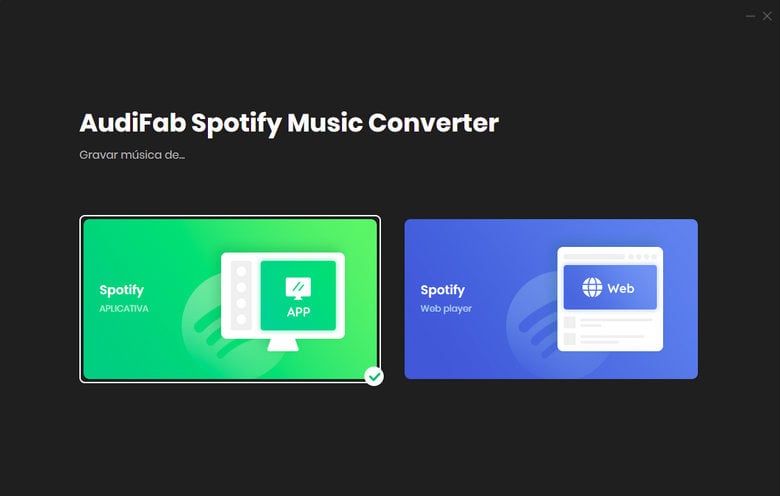
| Plataforma | Windows | Mac |
|---|---|---|
| Aplicativo Spotify | Até 10x de velocidade com a melhor qualidade de áudio | 1x de velocidade com a melhor qualidade |
| Spotify Web Player | Conversão a 10x de velocidade | |
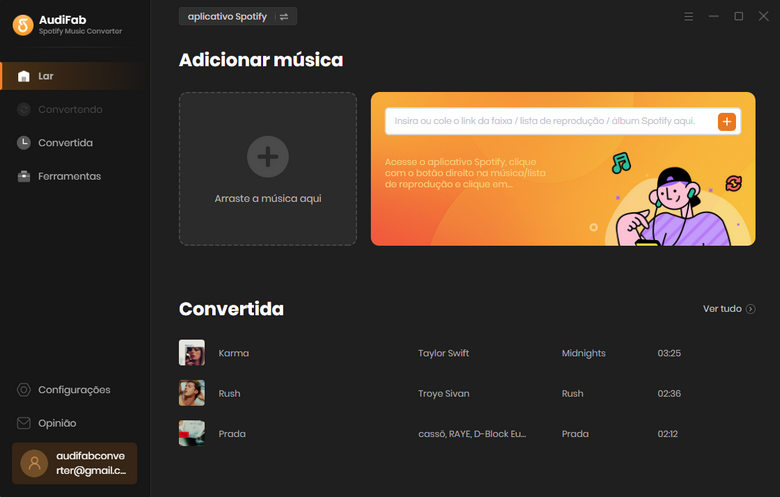
Importe músicas do aplicativo Spotify para o AudiFab.
Arraste e solte uma música ou uma playlist do aplicativo Spotify para o AudiFab. O AudiFab Spotify Music Converter as lerá automaticamente. Marque as músicas do Spotify que você deseja converter para MP3 e, em seguida, clique em Adicionar.
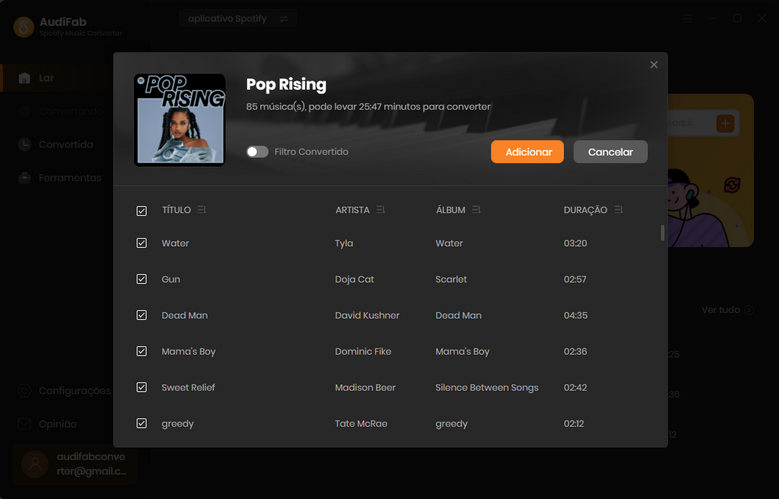
Escolha o formato de saída e personalize o caminho de saída.
Clique no ícone de Configurações no canto inferior esquerdo, selecione o formato de saída entre MP3/AAC/WAV/FLAC/AIFF/ALAC e especifique a pasta de saída.
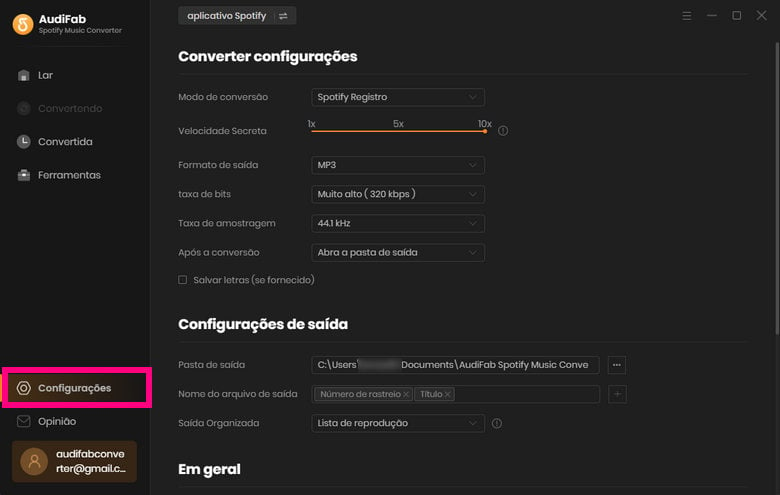
Exporte músicas do aplicativo Spotify para o seu computador.
Navegue até a seção Início, clique no botão Converter e o AudiFab começará imediatamente a baixar e salvar as músicas do Spotify em seu computador local.
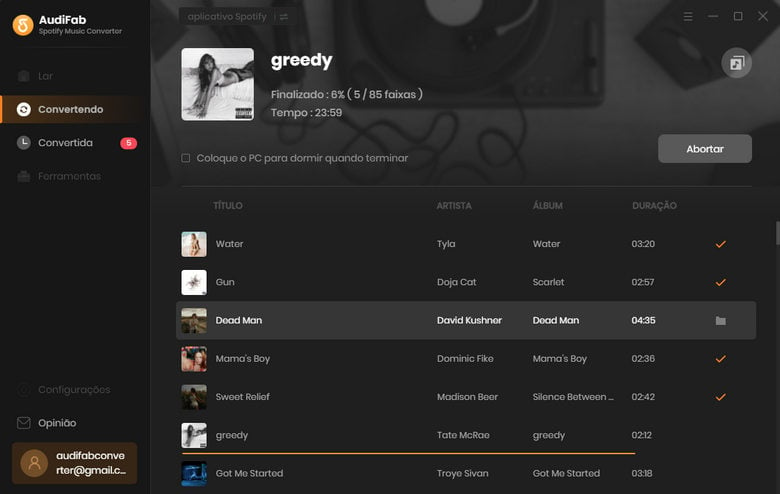
Encontre os downloads do Spotify no disco local.
Assim que a conversão estiver concluída, vá até a pasta de saída definida no Passo 3 e você encontrará todos os downloads do Spotify em seu disco local.
Dicas: Você também pode clicar na guia Convertidos para localizar os downloads.
Se você é um usuário do Spotify Premium, pode baixar facilmente músicas do Spotify para ouvir offline. Os downloads do Spotify serão salvos na forma de arquivos em cache restritos a serem reproduzidos com o cliente do Spotify. Se você precisa baixar músicas do Spotify para o seu PC/Mac, o método mais eficaz é usar o AudiFab Spotify Music Converter, uma ferramenta 100% limpa e segura que pode baixar e exportar músicas do Spotify como arquivos MP3, AAC, WAV, FLAC, ALAC ou AIFF.
O AudiFab Spotify Music Converter pode ser experimentado gratuitamente. Ele pode ser baixado gratuitamente e converte o primeiro minuto de cada arquivo de áudio para testes de amostra. Se o programa atender às suas necessidades, você pode adquirir uma licença para desbloquear o limite de tempo.
A música é a maior forma de comunicação no mundo e aqui estão alguns artigos que podem ajudá-lo a desfrutar da música de maneira melhor.